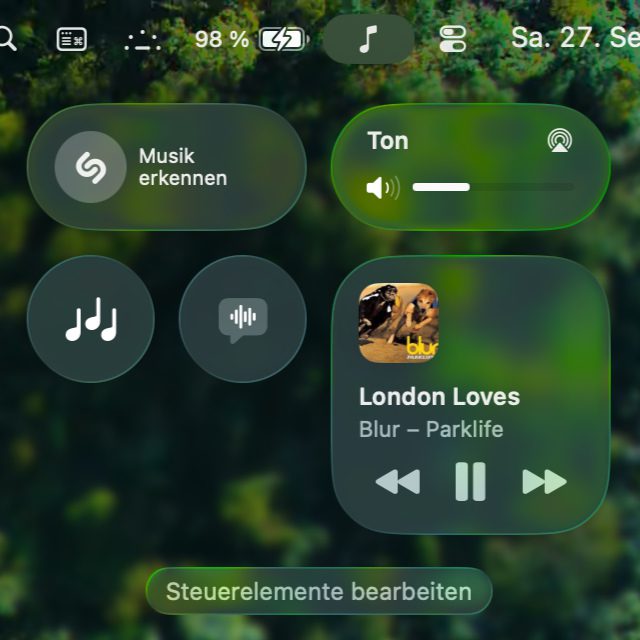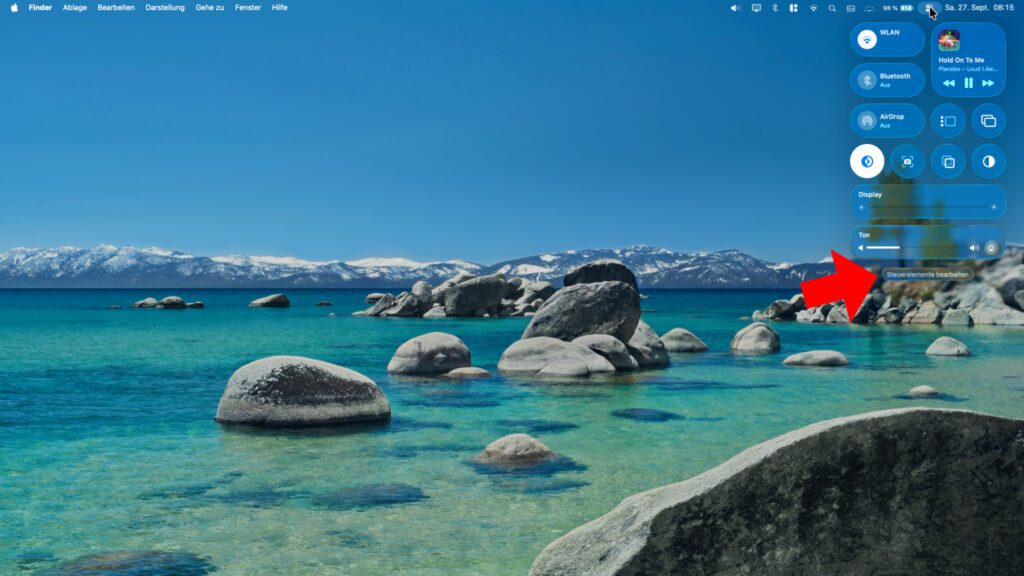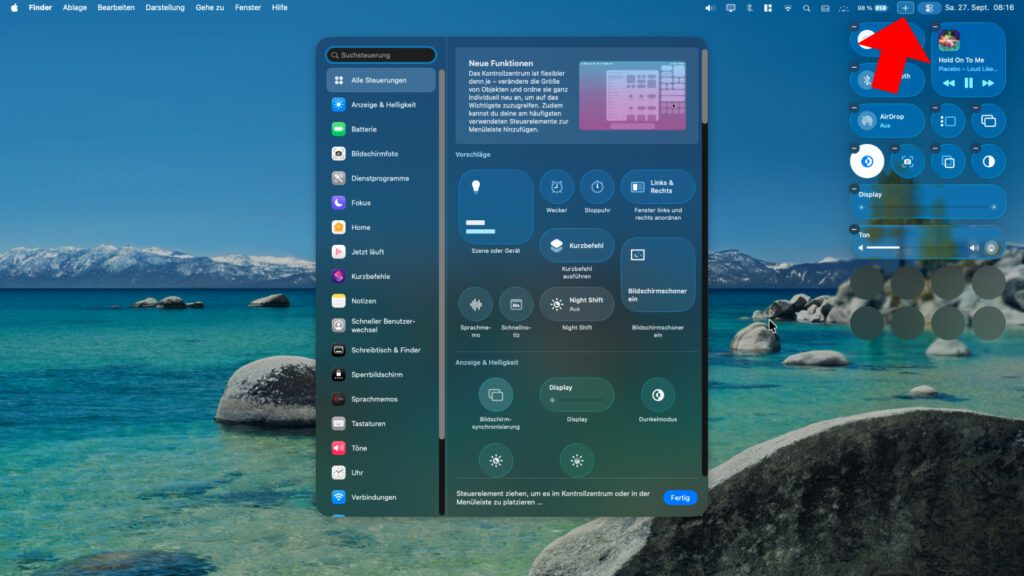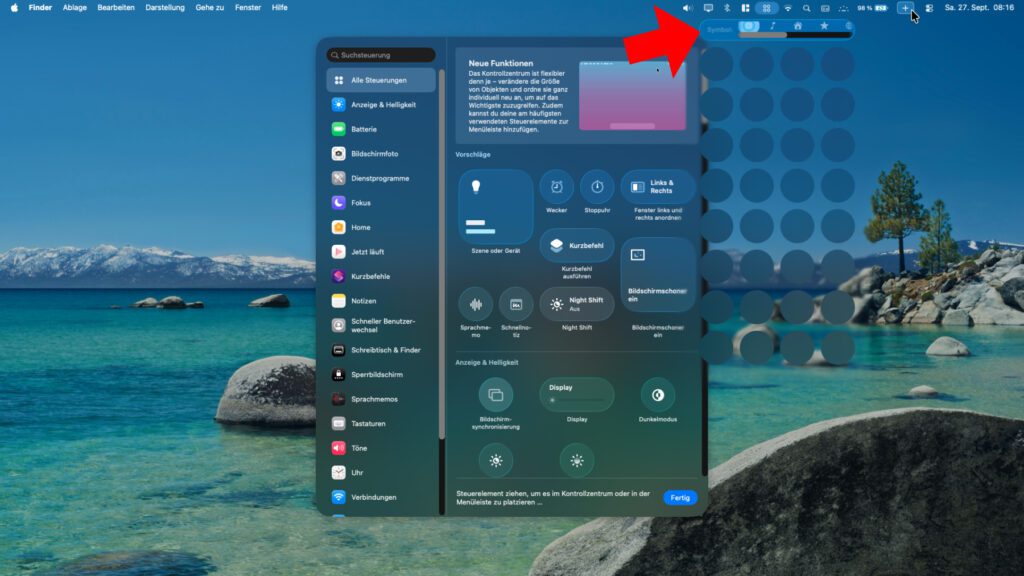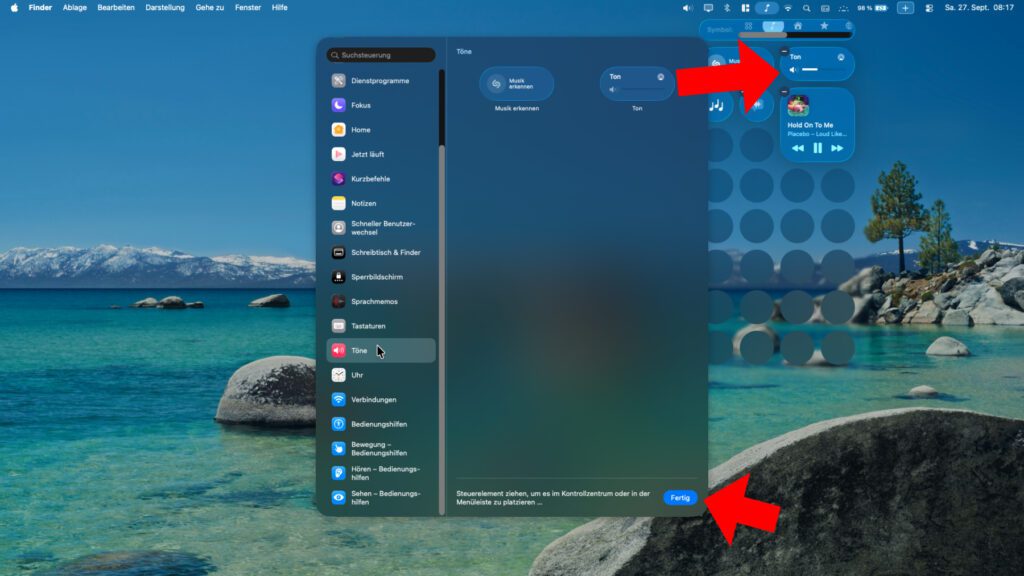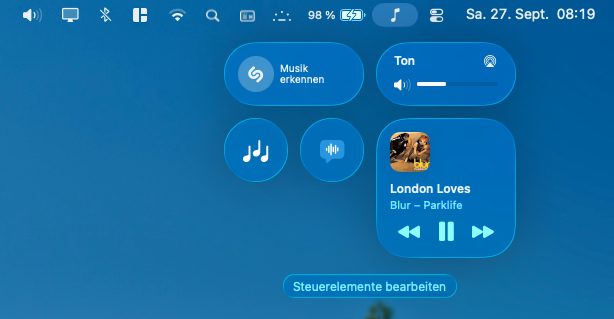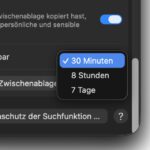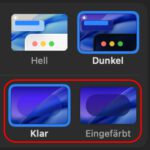Ab macOS 26 Tahoe muss man sich am Apple Mac nicht auf ein einzelnes, vollgepacktes Kontrollzentrum verlassen. Wer es etwas übersichtlicher haben möchte, kann weitere Kontrollzentren in der Menüleiste platzieren. Durch eigene Symbole und Bedienelemente helfen sie bei der gezielten Steuerung des Mac.
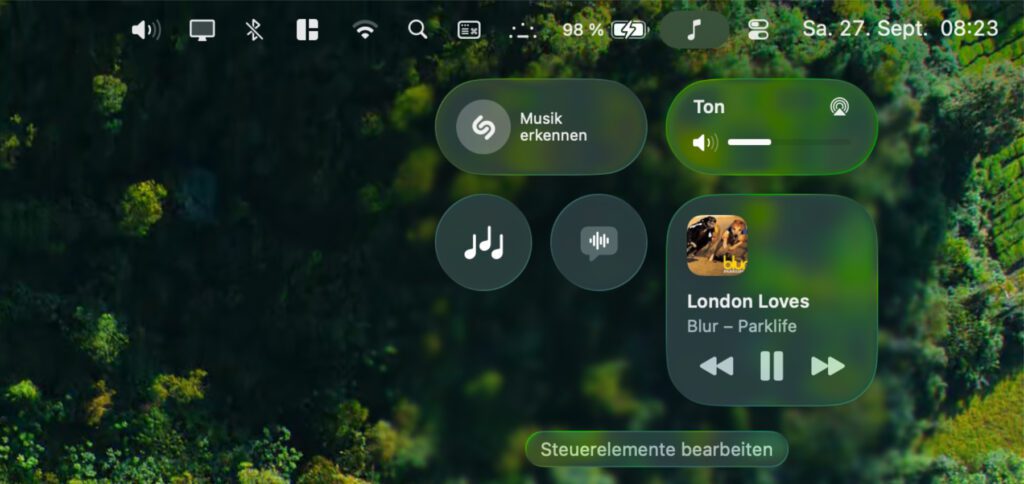
Kapitel in diesem Beitrag:
- 1 Ein neues Mac-Kontrollzentrum einrichten: So geht’s!
- 2 Eigene Audio-, Display-, Home- und andere Steuerung am Mac einrichten
- 3 Weitere Ratgeber zur Anpassung von macOS am Apple Mac
- 4 Dieses macOS 26.2 Feature kann den Mac Pro obsolet machen
- 5 Mac Pro „weitgehend abgeschrieben“ – Setzt Apple nur noch auf den Mac Studio?
- 6 Virtuelles Ringlicht: macOS 26.2 bringt Beleuchtung für Videotelefonie mit
- 7 Mac-Zwischenablage in Spotlight: 30 Minuten, 8 Stunden oder 7 Tage speichern
- 8 Mehr Kontrast: Liquid Glass einfärben am Mac (ab macOS 26.1)
- 9 Lofree Touch Maus im Test: Stilsicher, aber etwas zu kurz geraten
- 10 M5 MacBook Pro Reparierbarkeit: iFixit nimmt Apple-Laptop auseinander
- 11 M5 MacBook Pro (2025) finanzieren – Ratenkauf ohne Zinsen und Schufa
Ein neues Mac-Kontrollzentrum einrichten: So geht’s!
Das Kontrollzentrum lässt sich um eine weitere Menüleistensteuerung ergänzen, indem man es über das Symbol in der Menüleiste anpasst. Das klingt für einige vielleicht etwas technisch, ist aber ganz einfach. Diese Schritt-für-Schritt-Anleitung hilft dabei:
- Das Kontrollzentrum in der Menüleiste (oben rechts auf dem Bildschirm) anklicken
- Ganz unten im Kontrollzentrum den „Steuerelemente hinzufügen“-Button auswählen
- Das damit erscheinende Plus-Symbol (+) in der Menüleiste anklicken
- Unter der neuen Menüleistensteuerung ein Symbol auswählen
- Die gewünschten Steuerelemente aus der Übersicht ziehen
Nach dem Anpassen des individuellen Steuerbereichs kann die Bearbeitung durch das Anklicken des „Fertig“-Buttons beendet werden. Anschließend steht die neue Menüleistensteuerung zur Nutzung bereit.
Hier habe ich die obige Anleitung noch einmal in Form von Screenshots umgesetzt:
Eigene Audio-, Display-, Home- und andere Steuerung am Mac einrichten
Durch diese neue Kontrollzentrum-Option zum Einrichten eigener Menüleistensteuerung-Übersichten ist es möglich, die oft genutzten Einstellungen und Optionen schneller zu finden. Ich habe im obigen Beispiel ein Audio-Menü erstellt, mit dem ich die Lautstärke anpassen, Shazam aktivieren, Hintergrundgeräusche auswählen und auch die aktuelle Wiedergabe einsehen kann.
Wie aber auf den Screenshots zu sehen ist, lassen sich neben dem Audiobereich noch viele weitere auswählen. Das Anpassen des Displays, die Verwendung von Kurzbefehlen, die Steuerung des Smart Homes, die Aktivierung von Bedienungshilfen und vieles mehr sind möglich. Man kann sie entweder in je ein eigenes Steuermenü packen oder die Favoriten in einem neuen, individuellen Kontrollzentrum zusammenfassen.
Weitere Ratgeber zur Anpassung von macOS am Apple Mac
- App-Übersicht am Mac: macOS Tahoe Launchpad-Ersatz mit und ohne App
- Liquid Glass Transparenz ausschalten übers Kontrollzentrum an iPhone, iPad und Mac
- Ordner einfärben: Die Farbe der Mac-Ordner unter macOS Tahoe ändern
Ähnliche Beiträge
Johannes hat nach dem Abitur eine Ausbildung zum Wirtschaftsassistenten in der Fachrichtung Fremdsprachen absolviert. Danach hat er sich aber für das Recherchieren und Schreiben entschieden, woraus seine Selbstständigkeit hervorging. Seit mehreren Jahren arbeitet er nun u. a. für Sir Apfelot. Seine Artikel beinhalten Produktvorstellungen, News, Anleitungen, Videospiele, Konsolen und einiges mehr. Apple Keynotes verfolgt er live per Stream.